Hướng dẫn thay đổi hình nền của Chromebook đơn giản nhất
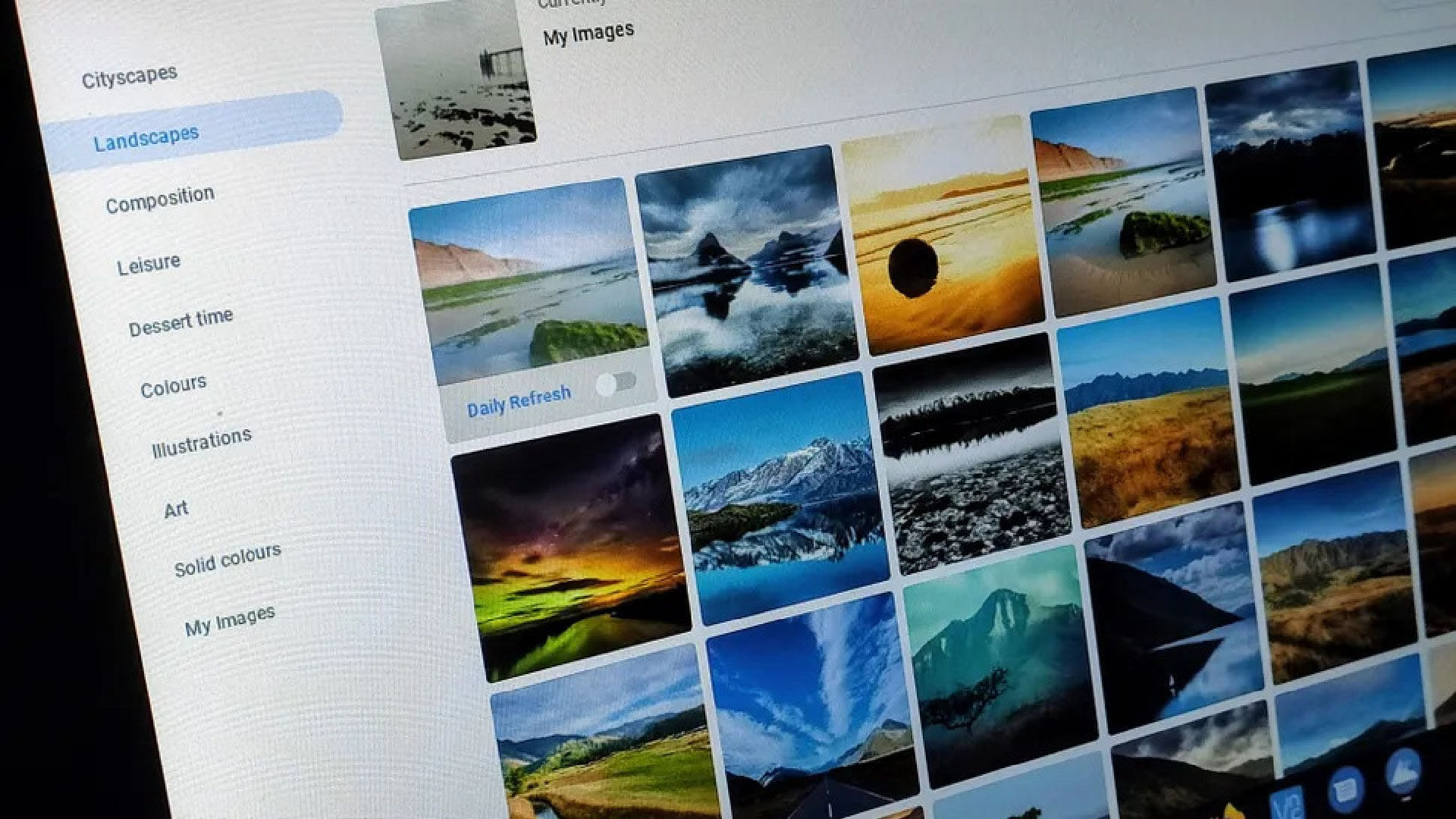
Chromebook là một trong những máy tính xách tay tốt nhất hiện nay, và những người dùng đã biết đến ChromeOS thường dành rất nhiều thời gian ngồi trước thiết bị của họ ở nơi làm việc, ở nhà và ở trường. Vì vậy, việc bạn muốn làm cho thiết bị trông đẹp mắt là điều dễ hiểu – và điều đó bắt đầu bằng việc thay đổi hình nền Chromebook của bạn, khác với tùy chọn mặc định nhàm chán.
Công bằng mà nói, Google đã giúp việc thay đổi hình nền mặc định của Chromebook trở nên khá dễ dàng, mặc dù như thường lệ với việc tùy chỉnh hệ điều hành, việc này không hoàn toàn rõ ràng.
Ở đây, trước tiên tôi sẽ hướng dẫn bạn qua trình chọn hình nền mặc định – trình chọn này chỉ cung cấp các tùy chọn do chính Google tuyển chọn – và sau đó chúng ta sẽ tìm hiểu về cách thiết lập hình nền tùy chỉnh của riêng bạn. Tôi cũng sẽ xem xét Chủ đề Chromebook, vì chúng bao gồm các hình nền được thiết kế riêng, phù hợp với bảng màu tổng thể và có thể rất nổi bật. Hãy cùng bắt đầu.
Các bước nhanh chóng để thay đổi hình nền Chromebook
- Nhấp chuột phải vào khoảng trống trên màn hình nền và chọn ‘Đặt hình nền’
- Chọn hình nền bạn thích
- Hoặc, để sử dụng hình ảnh tùy chỉnh, hãy tìm hình ảnh trong ứng dụng Tệp
- Nhấp chuột phải vào tệp hình ảnh và chọn ‘Đặt làm hình nền’
Công cụ và Yêu cầu
- Chromebook
- Hình ảnh tùy chỉnh ở định dạng tệp JPG hoặc PNG (tùy chọn)
Hướng dẫn từng bước để thay đổi hình nền Chromebook của bạn
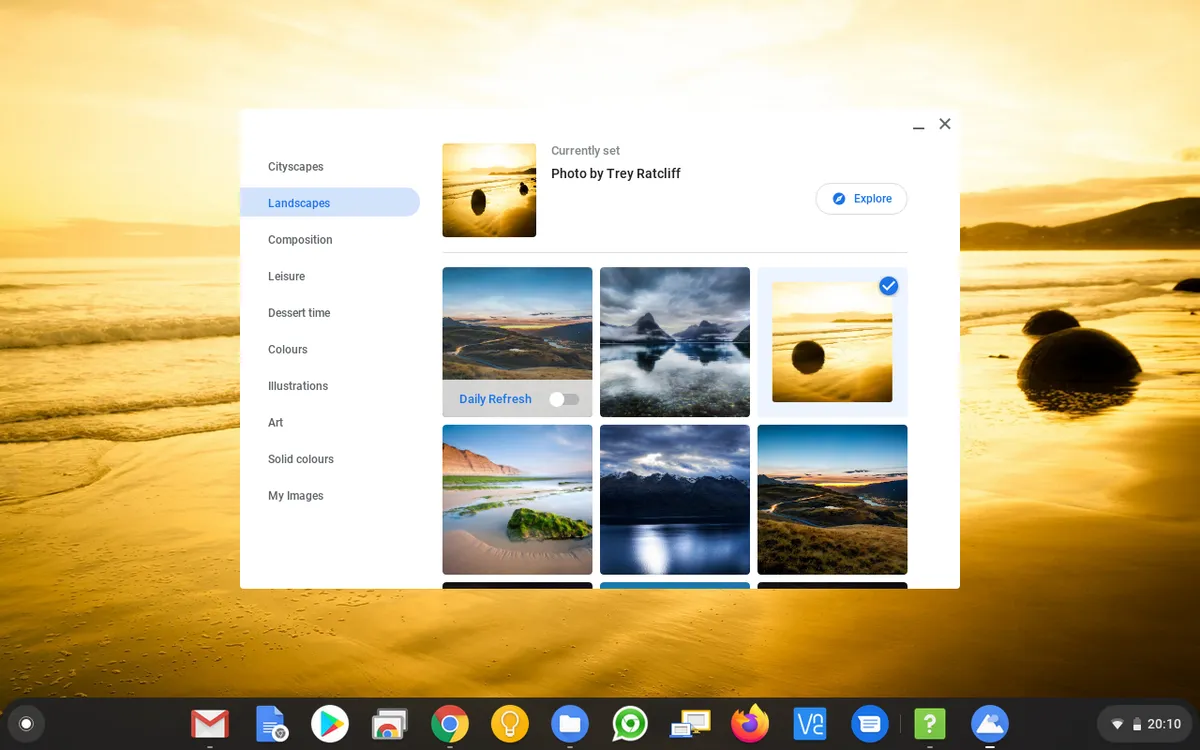
1. Sử dụng Trình chọn hình nền ChromeOS

Theo mặc định, Google cung cấp rất nhiều tùy chọn hình nền. Nhấp chuột phải vào một vùng trống trên màn hình nền (bạn có thể cần thu nhỏ bất kỳ cửa sổ nào đang mở) và chọn “Đặt hình nền”.
Thao tác này sẽ mở Trình chọn hình nền, và có rất nhiều loại hình nền để lựa chọn ở bên trái. Duyệt qua và nhấp vào một trong các hình ảnh để đặt làm hình nền.
Bạn có thể bật nút “Làm mới hàng ngày” để đảm bảo bạn nhận được một hình ảnh mới bất ngờ mỗi ngày! Nếu bạn không muốn bị phân tâm bởi tất cả những bức ảnh ngớ ngẩn và nghệ thuật của con người, tùy chọn “Màu trơn” cho phép bạn chọn một hình nền màu trơn.
2. Chọn hình nền của riêng bạn
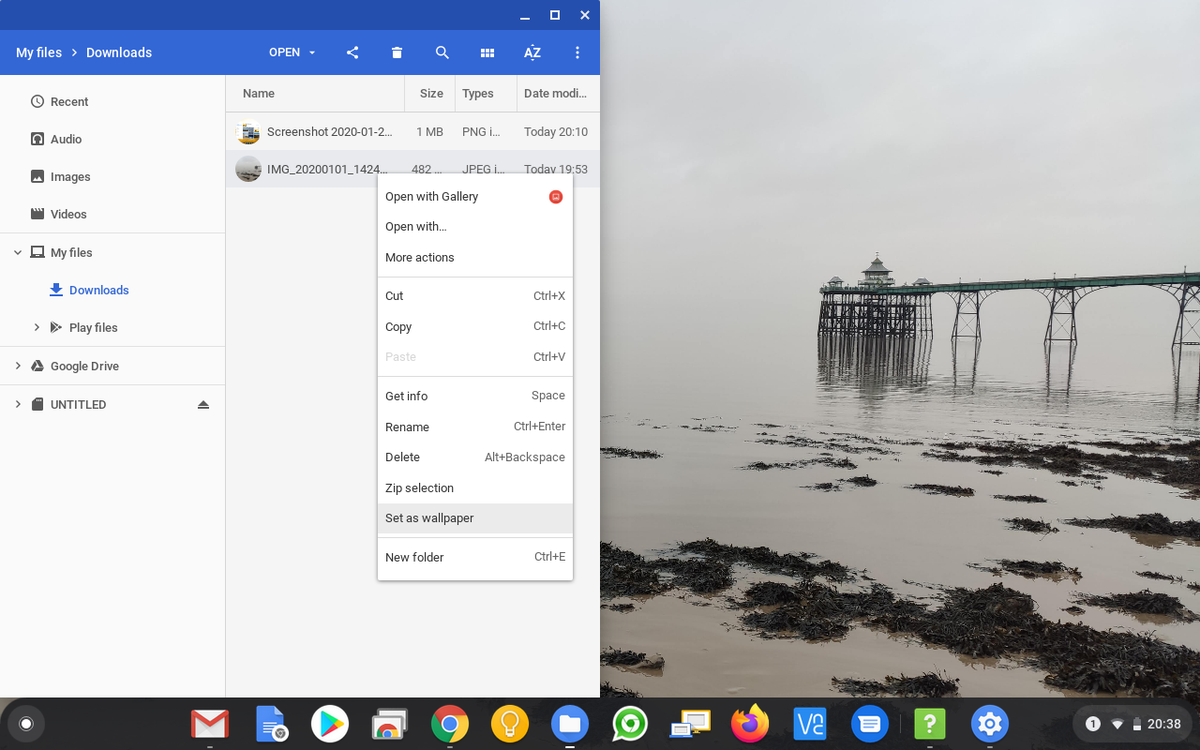
Nếu bạn muốn đặt hình nền tùy chỉnh trên Chromebook, điều đầu tiên bạn cần làm là tìm một bức ảnh phù hợp. Bạn thường có thể tải ảnh trực tiếp từ trang web bằng cách nhấp chuột phải vào ảnh và chọn “Lưu ảnh thành…” hoặc bạn có thể chuyển ảnh từ máy ảnh hoặc điện thoại.
Sau khi ảnh được lưu vào Chromebook, hãy mở ứng dụng Tệp. Tìm tệp ảnh (trong hình trên, tôi đã lưu ảnh vào thư mục Tải xuống). Nhấp chuột phải vào ảnh và chọn “Đặt làm hình nền”.
Nếu ảnh không vừa vặn, trong Bộ chọn Hình nền, bên dưới mục “Hình ảnh của tôi”, bạn có thể điều chỉnh ảnh đã chọn bằng các tùy chọn “Căn giữa” và “Cắt xén căn giữa”.
Điều quan trọng cần nhớ khi sử dụng ảnh của riêng bạn là ChromeOS chỉ hỗ trợ định dạng PNG hoặc JPG. Điều này không sao vì chúng thường là định dạng ảnh mặc định mà hầu hết các chương trình xuất ra, nhưng nếu bạn gặp sự cố với ảnh, đây là điều đầu tiên bạn nên kiểm tra.
3. Cách đặt hình nền chủ đề Chromebook
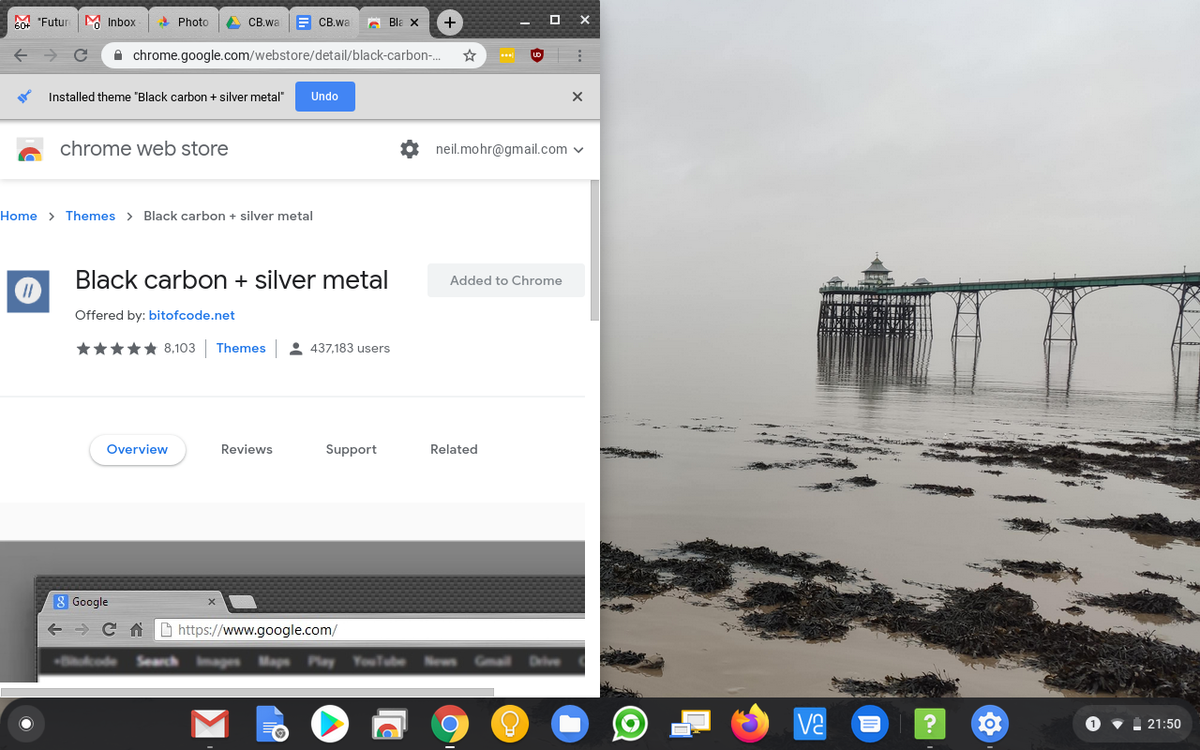
Bạn có thể cá nhân hóa Chromebook của mình hơn một chút so với chỉ hình nền bằng cách đặt Chủ đề. Việc chọn Chủ đề sẽ mở rộng lựa chọn màu sắc, hiển thị xung quanh viền trình duyệt Chrome và làm hình nền khi mở một tab mới.
Cũng giống như hình nền cơ bản, Chủ đề được lưu trữ như một phần của Tài khoản Google của bạn, vì vậy khi bạn đăng nhập trên một hệ thống khác, Chủ đề sẽ theo bạn.
Việc chọn Chủ đề rất đáng giá vì nó cho phép bạn kết hợp bảng màu của hình nền với các thành phần của trình duyệt.
Chủ đề thực sự là một phần của trình duyệt Chrome, vì vậy hãy nhấp vào nút ‘Menu’ > Settings > Appearance > Themes (hoặc nhập chrome://settings vào thanh địa chỉ).
Bạn có thể xem trước các Chủ đề bằng cách nhấp vào hình thu nhỏ và sau khi chọn xong, chỉ cần nhấp vào ‘Thêm vào Chrome’.
Suy nghĩ cuối cùng
Một mẹo nhỏ hữu ích là sử dụng cùng một hình nền trên nhiều Chromebook. Để thực hiện việc này, bạn cần cấu hình cài đặt Đồng bộ hóa. Nhấn Tìm kiếm, sau đó nhập ‘cài đặt’ và nhấn phím Enter. Chọn Mọi người > Sync & Google services > Manage syn và nếu ‘Everything’ chưa được chọn, hãy đảm bảo ‘Chủ đề và Hình nền’ đã được bật.
Có rất nhiều trang web nơi bạn có thể tìm thấy những hình ảnh chất lượng cao tuyệt đẹp được định dạng sẵn để sử dụng làm hình nền máy tính xách tay – bạn chỉ cần truy cập Google để tìm chúng! Hãy nhớ kiểm tra độ phân giải và tỷ lệ khung hình của màn hình trước để tránh các thanh đen xấu xí xung quanh hình ảnh bạn đã chọn.
Lưu ý rằng nếu bạn sử dụng Chromebook ở văn phòng hoặc trường học, quản trị viên hệ thống có thể đã khóa hình nền không cho phép thay đổi (điều này cũng áp dụng cho Chủ đề).


















